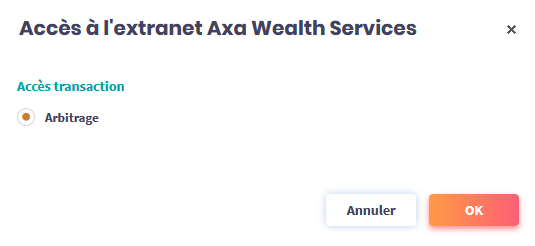Présentation
Grâce à O2S Business Link, vous disposez d’une navigation simplifiée et sécurisée entre O2S et l’extranet AXA Wealth Services vous permettant de réaliser des des transactions auprès de ce dernier.
Avec la puissance de AXA Wealth Digital, vous pouvez réaliser des souscriptions directement depuis les projets O2S de vos clients, en transférant les informations financières de l’allocation.
Vous disposez automatiquement de ce service mais lors de la première utilisation, vous devrez saisir vos codes d’accès à l’extranet AXA Wealth Services. Par la suite, cette identification sera requise après une inactivité de plus de 10 heures.
Si vous ne pouvez pas accéder au service, vous pouvez contacter l’assistance O2S au 01.55.82.07.08.
Accès à la souscription
Dans O2S, vous pouvez accéder à la souscription sur l’extranet AXA Wealth Services directement depuis les projets O2S dans lesquels vous recommandez un nouveau compte pour le fournisseur AXA Wealth Services, ainsi que depuis les portefeuilles de vos clients. Dans le cas d’une souscription réalisée depuis le projet de votre client, l’avantage est que vous pouvez transmettre à AXA Wealth Services le détail de l’allocation définie dans le projet et des données financières, sans avoir à les ressaisir.
Souscription depuis un projet O2S
A la fin du parcours projet du client dans O2S, vous pouvez directement accéder à un nouveau parcours de souscription simplifié et enrichi pour les produits commercialisés par AXA Wealth Services : grâce à une intégration fluide entre O2S et AXA Wealth Digital, les données du client, de son compte ET de l’allocation financière issue du projet sont automatiquement récupérées et transmises à AXA Wealth Services, vous évitant ainsi des saisies répétitives et vous faisant gagner un temps précieux.
AXA Wealth Digital est réalisé avec la Plateforme Wealth d’Harvest, une solution innovante qui simplifie et digitalise la souscription de bout en bout, offrant un parcours guidé, intuitif et adaptable, et vous permettant de gérer facilement les spécificités des assureurs sans complexité.
Création du projet
Attention : à l’heure actuelle, pour être éligible, le projet doit :
- être une souscription simple (donc pas de co-souscription)
- concerner un majeur capable
Après avoir défini les caractéristiques du projet, constituez votre proposition d’investissement depuis la rubrique « projet » en recommandant un nouveau compte,
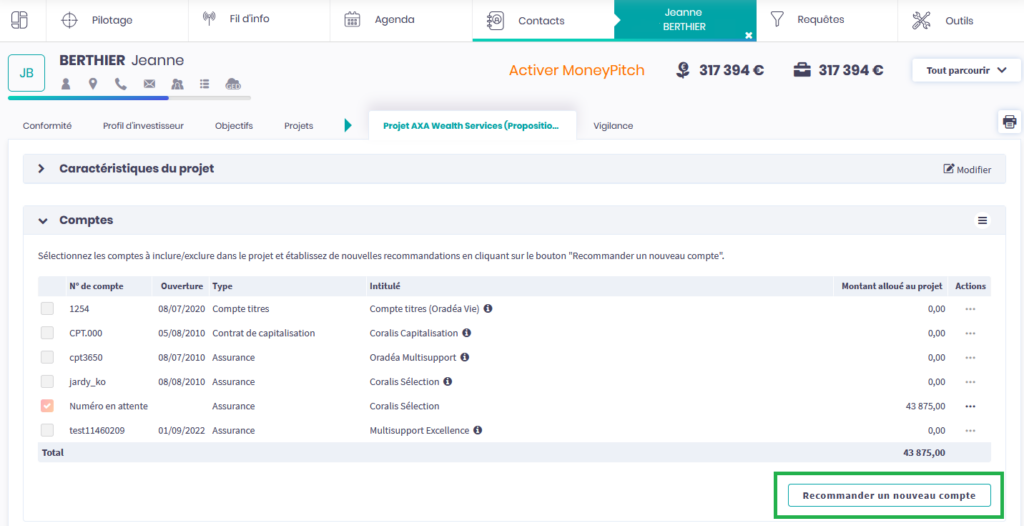
Puis dans Cadre du compte, sélectionnez le fournisseur AXA Wealth Services, et choisissez un produit.
Attention : à l’heure actuelle, seul un produit de la gamme Coralis (capitalisation / Sélection / PER) est éligible.
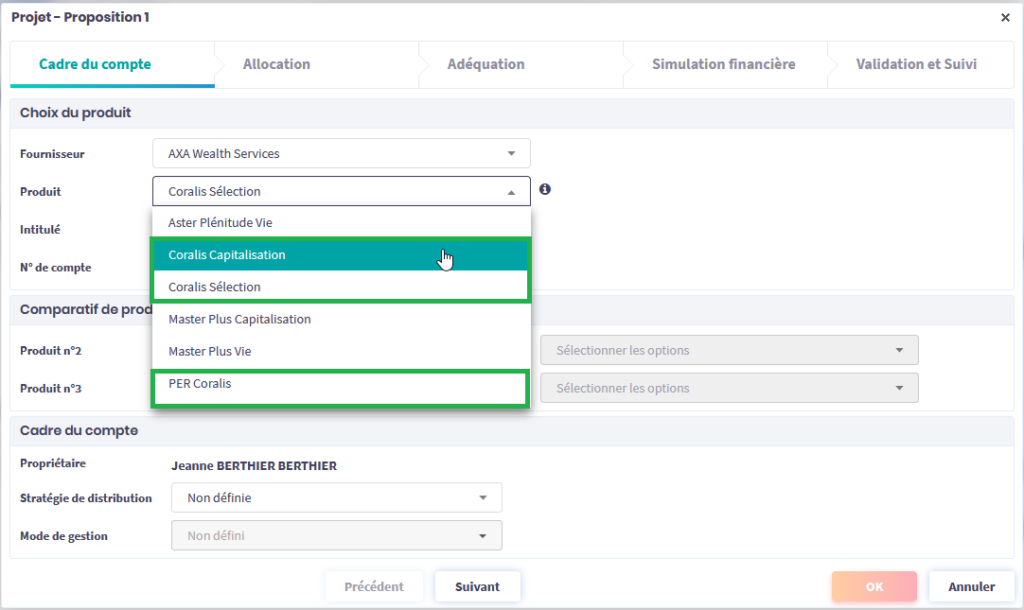
Dans Allocation, constituez une poche composée de fonds.
Attention : à l’heure actuelle, seule une poche en gestion libre peut être définie. De plus, seuls les frais variables seront restitués auprès de AXA Wealth Services.

Vérifiez ensuite l’adéquation avec le profil investisseur de votre client, et terminez le parcours projet.
Dans le projet, thème Décision du client, validez que votre client a accepté la proposition d’investissement que vous lui avez faite, en cochant une des 3 options suivantes :
- « Le ou les investisseurs acceptent le conseil et souhaitent réaliser toutes les opérations. »
- « Le ou les investisseurs acceptent le conseil mais ne souhaitent pas réaliser les opérations. La recommandation est valable 30 jours. »
- « Le ou les investisseurs acceptent une partie du conseil. »
Passez l’ordre et réalisez la souscription auprès de votre partenaire AXA Wealth Services en cliquant sur Enregistrer et passer l’ordre.
Notez que si vous cliquez sur Enregistrer et passer en mode suivi, vous aurez la possibilité de passer l’ordre ultérieurement en passant le statut du projet à « En cours », puis en cliquant sur Enregistrer et passer l’ordre.
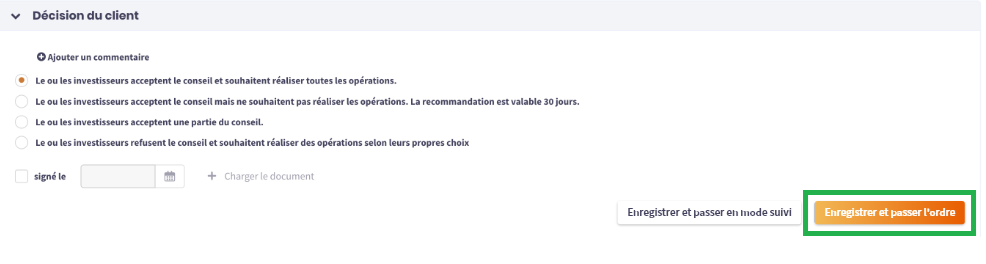
La section Passage d’ordre apparait alors sous Décision du client. Elle présente le ou les compte(s) recommandés, en vous rappelant la date, le numéro de compte, le produit, le type d’opération ainsi que le montant alloué. Il vous suffit de cliquer sur Réaliser l’opération.
Attention : seules les opérations éligibles figurent dans le tableau.
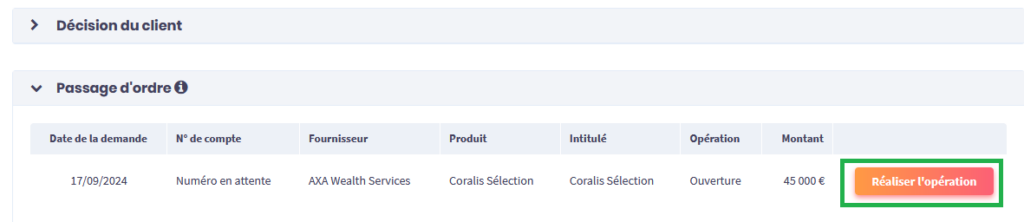
Réalisation de la souscription auprès de AXA Wealth Services
Après avoir cliqué sur Réaliser l’opération, la fenêtre Souscription vous rappelle le fournisseur et le produit de la souscription. Sélectionnez le code apporteur, puis cliquez sur Poursuivre sur l’extranet AWS.
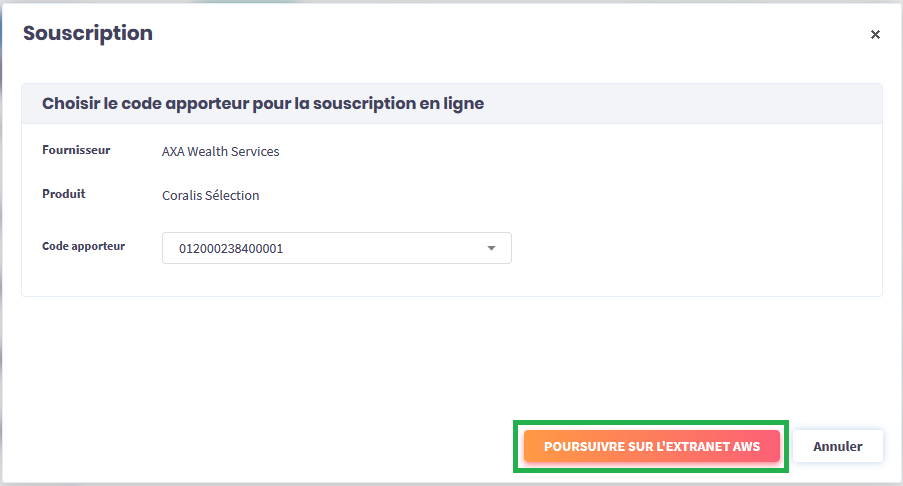
Identification
Si vous vous connectez pour la première fois, votre identifiant et votre mot de passe d’accès à l’extranet AXA Wealth Services vous sont demandés, ainsi qu’en cas d’inactivité de plus de 10h.
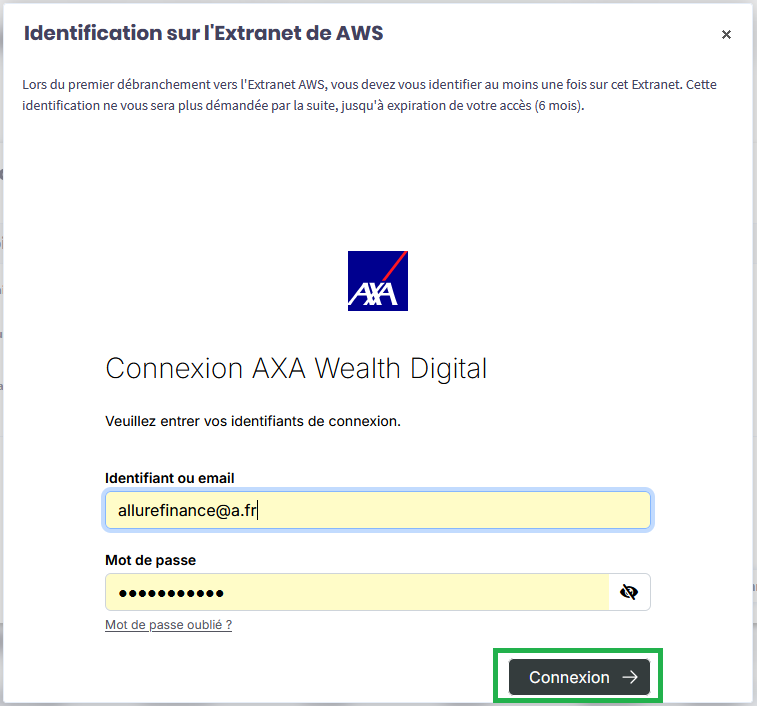
Un message vous indique que vous pouvez fermer la fenêtre. Cliquez à nouveau sur Poursuivre sur l’extranet AXA Wealth Services.
Parcours de souscription AXA Wealth Services
Vous entrez alors sur le parcours de souscription AXA dans Situation > Situation personnelle.
Signalétique du Plan de parcours
Le parcours est constitué de différents thèmes (Situation, Allocation, Caractéristiques contrat, Pièces jointes, Récapitulatif, et Signature). Chaque thème est composé de plusieurs étapes (par exemple Personnelle, Familiale,…, Informations complémentaires, pour le thème Situation), où vous devez renseigner au minimum les données non facultatives.
Vous pouvez naviguer comme vous le souhaitez au sein du thème Situation.
Des couleurs vous aident à identifier la complétude de la saisie de la souscription :
- les étapes finalisées
 (point vert)
(point vert) - les étapes non finalisées
 (point jaune)
(point jaune) - les étapes restant à renseigner
 (point blanc)
(point blanc) - l’étape à laquelle vous vous situez
 (point entouré, quelle que soit sa couleur)
(point entouré, quelle que soit sa couleur) - les thèmes finalisés
 (coche verte)
(coche verte) - les thèmes non finalisés
 (point d’exclamation jaune)
(point d’exclamation jaune)
Les données client KYC (personnelle, familiale, professionnelle, et coordonnées) sont reprises, vous pouvez si besoin les modifier ou les compléter.
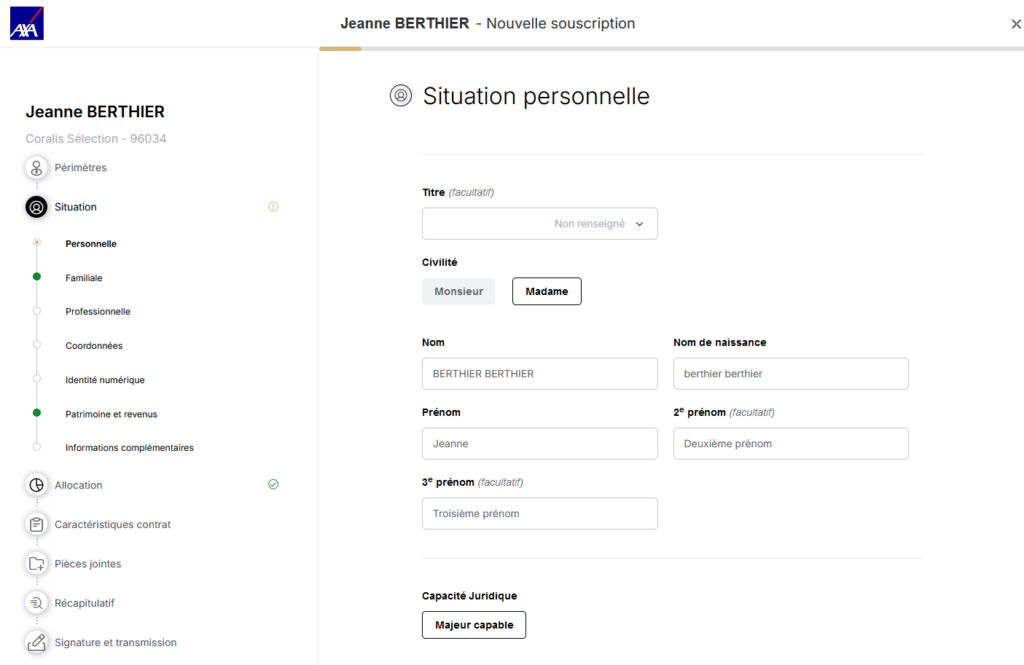
Notez que les modifications effectuées dans le parcours de souscription AXA Wealth Services ici ne sont pas remontées dans le projet O2S du client.
Dans Patrimoine et revenus, indiquez les revenus et le patrimoine du client à l’aide des listes déroulantes.
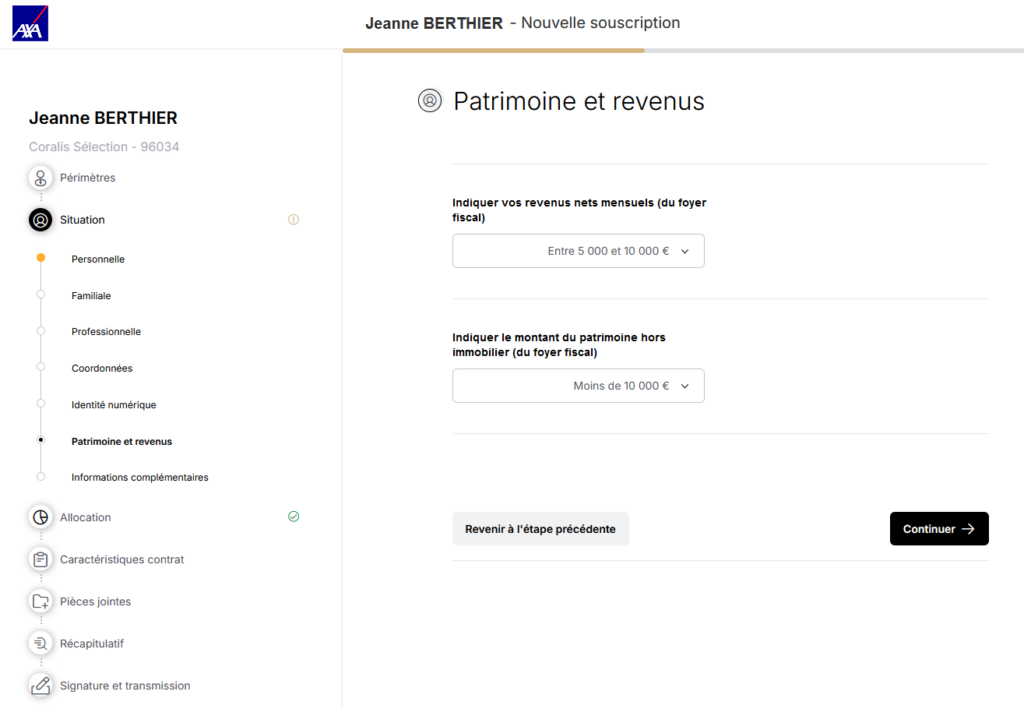
Dans Allocation figurent les caractéristiques de l’allocation saisies dans le projet O2S : le montant, les frais variables, mais aussi le détail des supports (libellé, code ISIN, et leur répartition) constituant la poche de gestion libre. Vous avez ici la possibilité de modifier les fonds et leur répartition.
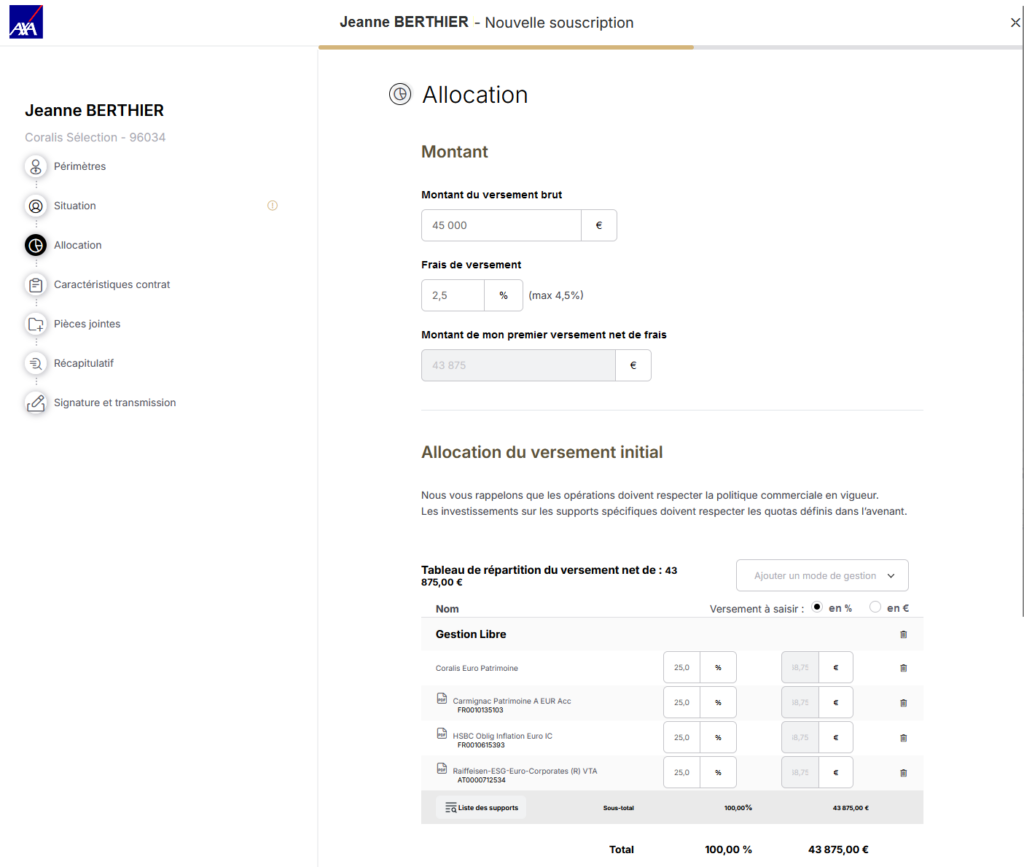
Vérifiez le récapitulatif, puis faites signer le contrat à votre client dans Signature et transmission.
Récapitulatif
Lisez le récapitulatif du contrat en détail. Si vous décelez une information inexacte, vous pouvez toujours la modifier à ce stade.
Signature
Le bouton Signature ne devient actif que lorsque tous les thèmes du parcours ne comportent plus d’icône ![]() . Si nécessaire, complétez les informations requises dans les sections concernées ; une fois que toutes les sections sont marquées d’une icône verte, vous pourrez ensuite accéder à la signature.
. Si nécessaire, complétez les informations requises dans les sections concernées ; une fois que toutes les sections sont marquées d’une icône verte, vous pourrez ensuite accéder à la signature.
Interruption / reprise du parcours de souscription
Vous pouvez interrompre la saisie du parcours à tout moment en cliquant sur la croix ![]() en haut à droite de la fenêtre. La souscription figure alors dans la liste des souscriptions (menu supérieur Souscriptions), vous pouvez la reprendre à tout moment en cliquant sur
en haut à droite de la fenêtre. La souscription figure alors dans la liste des souscriptions (menu supérieur Souscriptions), vous pouvez la reprendre à tout moment en cliquant sur ![]() à droite de la souscription puis sur Accéder à la demande.
à droite de la souscription puis sur Accéder à la demande.
Si vous souhaitez ne plus poursuivre ce parcours de façon définitive, cliquez sur Abandonner en bas de la fenêtre. Attention, dans ce cas, vous perdrez toutes les saisies effectuées dans le parcours, et celui-ci sera supprimé.
Notez que vous pouvez initier une souscription en cliquant sur le bouton « Souscrire » depuis le portefeuille de votre client : vous accédez alors au parcours de souscription AXA Wealth Services tel que présenté ci-dessus mais aucune information en relation avec un projet OS2 du client ne sera restituée dans le parcours de souscription.
Découvrez en vidéo comment réaliser une souscription AXA Wealth Services depuis un projet O2S
Souscription depuis le portefeuille du client
- Dans O2S, allez dans le module Contacts > Portefeuille ou Contacts > Portefeuille > Comptes.
- Cliquez sur le bouton Souscrire :
Si rien ne se passe après avoir cliqué sur l’icône, c’est que le bloqueur pop-up de votre navigateur a sans doute empêché l’extranet de s’ouvrir. Dans ce cas, cherchez dans l’angle supérieur droit de votre navigateur une icône ou un message qui indique le blocage. Cliquez dessus et acceptez les popups de manière générale ou créez une exception pour le site AXA.
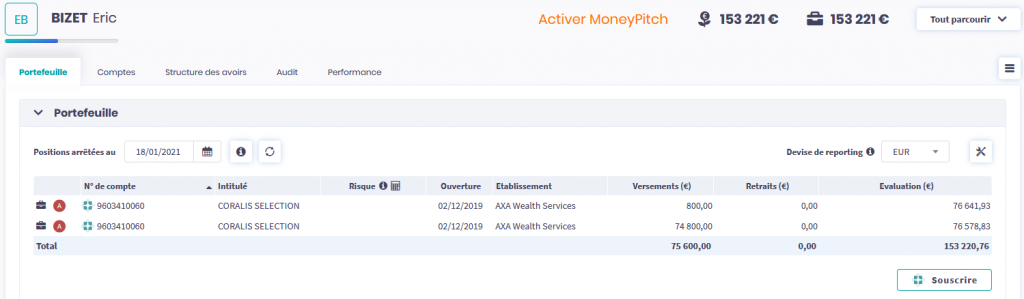
- Sélectionnez le fournisseur AXA Wealth Services. Indiquez le code apporteur. Puis cliquez sur Suivant.
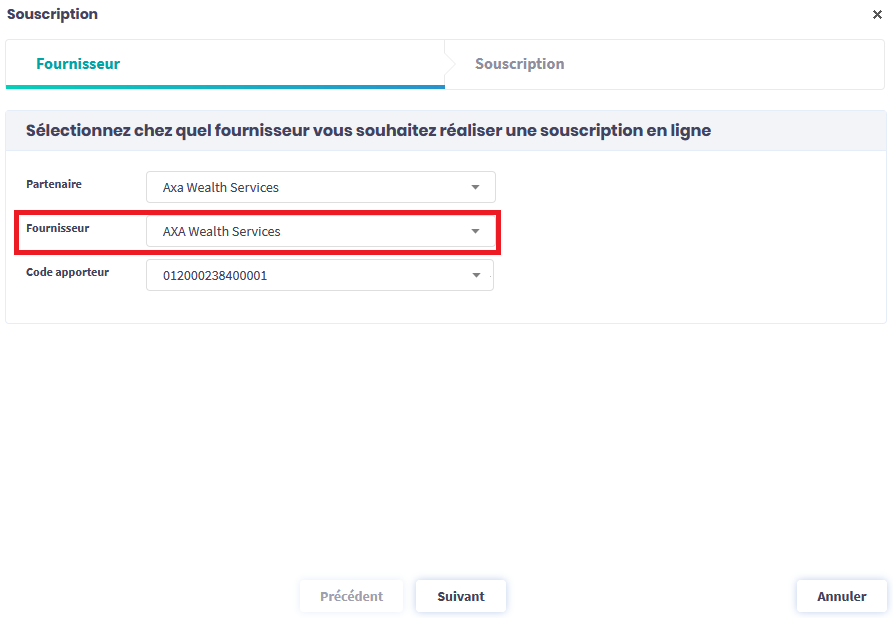
Si votre identifiant est inconnu ou expiré, vos codes d’accès à l’extranet AXA vous sont alors demandés.
- Sélectionnez un produit, puis saisissez un libellé identifiant celui-ci ; enfin, cliquez sur Poursuivre sur l’extranet AXA Wealth Services.
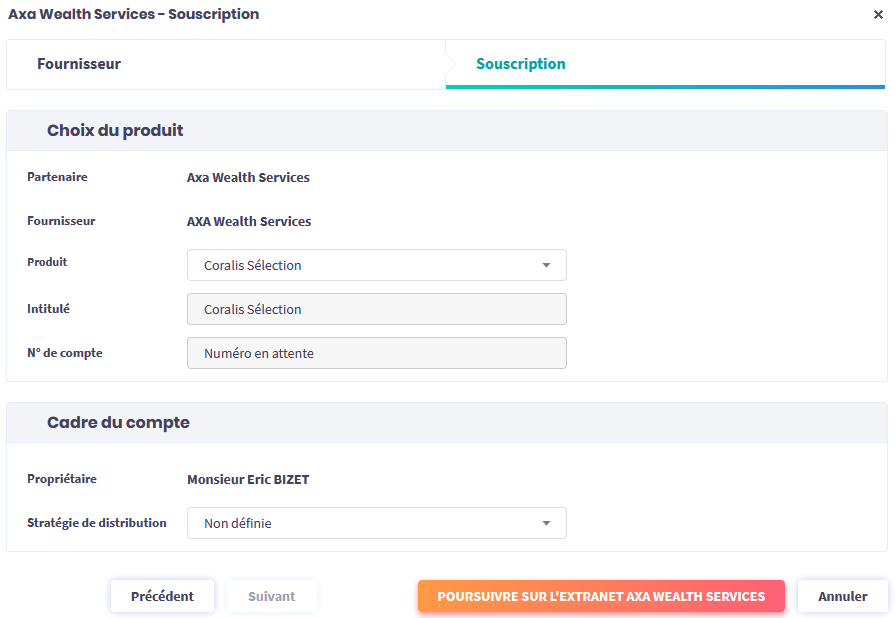
- Une fois sur l’extranet AXA Wealth Services, effectuez la souscription, étape par étape.
Lorsque la transaction est validée sur le site AXA, celui informe O2S de l’état d’avancement de la souscription.
Notez que lorsque vous accédez au parcours de souscription AXA Wealth Services depuis le portefeuille du client, aucune information en relation avec un projet OS2 du client ne sera restituée dans le parcours de souscription.
Accès aux transactions
A l’heure actuelle, l’accès aux transactions de type arbitrage est uniquement possible depuis le portefeuille et comptes de vos clients.
Accès depuis la liste des portefeuilles et des comptes
Dans O2S, allez dans le module Contacts > Portefeuille afin d’afficher le compte AXA auquel vous souhaitez accéder…
…ou bien allez dans Contacts > Portefeuille > Comptes.
Cliquez sur le bouton ![]() situé à droite de la ligne du compte…
situé à droite de la ligne du compte…
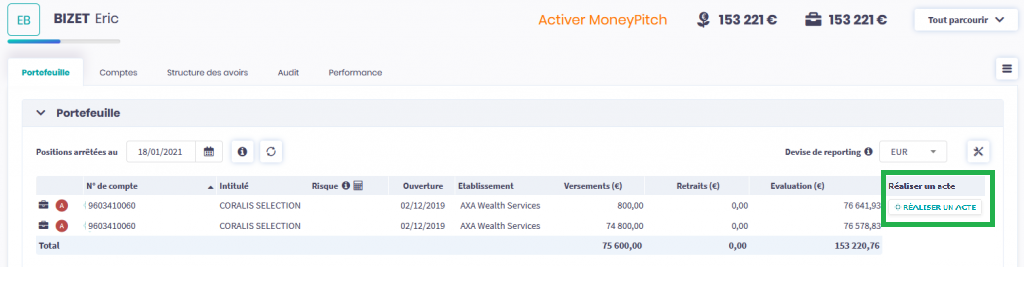
Si rien ne se passe après avoir cliqué, c’est que le bloqueur pop-up de votre navigateur a probablement empêché l’extranet de s’ouvrir. Dans ce cas, cherchez dans le coin supérieur droit de votre navigateur une icône ou un message qui indique le blocage. Cliquez dessus et acceptez les popups de manière générale ou créez une exception pour le site AXA.
Accès depuis les transactions du compte
- Dans O2S, allez dans le module Contacts > Portefeuille afin d’afficher le compte AXA sur lequel vous souhaitez réaliser une transaction.
- Cliquez sur l’icône
 :
:
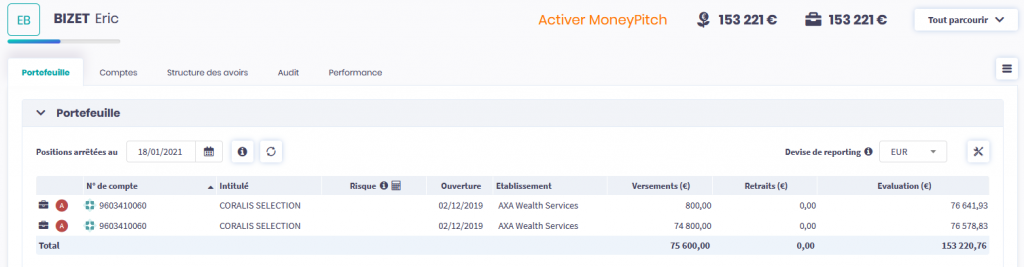
Dans la page qui s’ouvre, cliquez sur l’onglet Transactions. Ensuite cliquez sur ![]() puis sur Ajouter une transaction sur l’extranet d’Axa Wealth Services.
puis sur Ajouter une transaction sur l’extranet d’Axa Wealth Services.
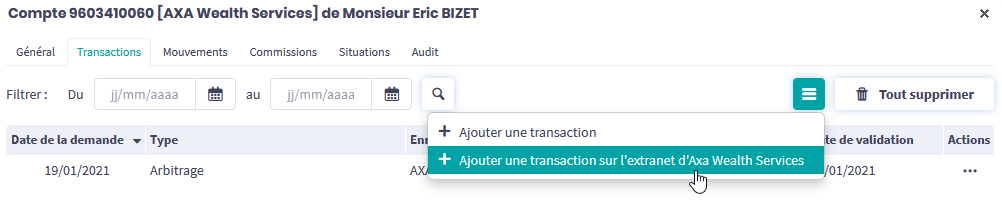
Choix de la transaction
Ensuite, O2S interroge l’extranet d’AXA pour connaitre la liste des transactions qui sont accessibles sur ce compte.
Dans la fenêtre Accès à l’extranet Axa Wealth Services…
Sélectionnez le type de transaction Arbitrage…
Puis cliquez sur OK… Vous accédez alors à la page de connexion à l’extranet Axa Wealth Services.